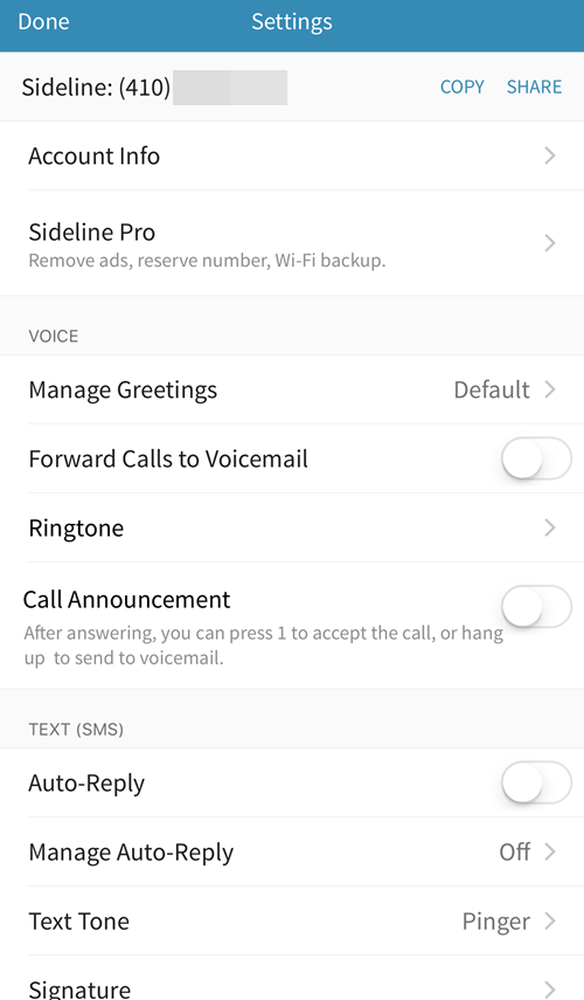Nastavte si dodatočné telefónne číslo na smartphone s Androidom alebo iPhone
Ak v súčasnosti používate hlavné telefónne číslo pre všetko pod slnkom, možno ste si všimli, že tie nepríjemné telemarketingové hovory sa začali objavovať na vašom mobilnom telefóne. Ak máte doma telefón, budete bombardovaní s marketingové hovory bez ohľadu na to, ale mobilné telefóny sú väčšinou imunitu na tento problém až do nedávnej.
Bohužiaľ, ak používate hlavné telefónne číslo pri registrácii na Craigslist alebo Airbnb alebo pri žiadosti o kreditnú kartu, číslo sa nakoniec môže dostať do týchto telemarketingových spoločností. Našťastie môžete do svojho aktuálneho telefónu pridať druhé telefónne číslo, ktoré môžete použiť kedykoľvek, keď nechcete zdieľať svoje hlavné číslo.
V tomto článku budem hovoriť o niekoľkých aplikáciách, ktoré v zásade pridávajú do telefónu druhý riadok. Ceny sa pohybujú od voľného až po 10 dolárov mesačne. Čím viac peňazí ste ochotní minúť, tým viac funkcií dostanete. Platené možnosti sú prevažne pre osoby na voľnej nohe alebo pre ľudí, ktorí vedú malé firmy z domova.
Druhé číslo aplikácií
Existujú v podstate iba päť odporúčaní pre aplikácie: Google Hangouts, Sideline, Burner, Skype a Linka 2. Pokiaľ ide o cenu, Google Hangouts je zadarmo, Sideline je 3 doláre za mesiac, Horák je 5 dolárov za mesiac, Line 2 je 10 dolárov za mesiac a Skype závisí od čísla.
Podľa môjho názoru by ste mali začať najprv zadarmo a ísť odtiaľ, kým nenájdete aplikáciu, ktorá pracuje najlepšie pre vás. Ak nevykonávate akúkoľvek prácu, Hangouts bude pre väčšinu ľudí pravdepodobne viac než dosť.
Google Voice / Hangouts
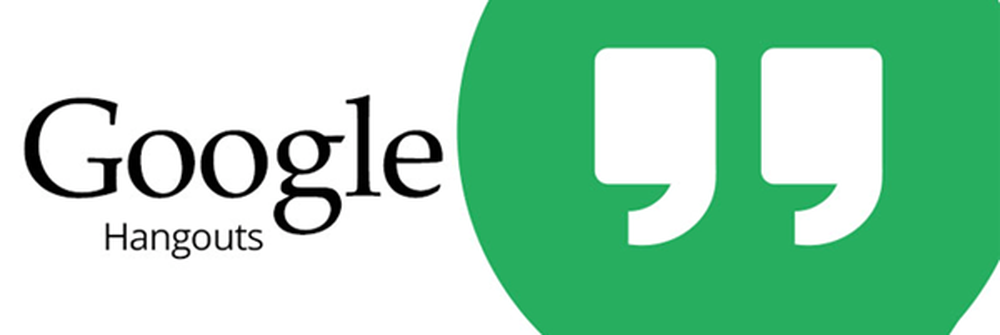
Aby ste boli jasní, skutočne vytvoríte číslo služby Google Voice a pomocou Hangouts budete môcť uskutočňovať hovory a odosielať správy SMS. Prvá vec, ktorú musíte urobiť, je prejsť do služby Google Voice a pripojiť ju k hlavnému číslu. Keď to urobíte, kliknite na ikonu ozubeného kolieska vpravo a vyberte nastavenie.
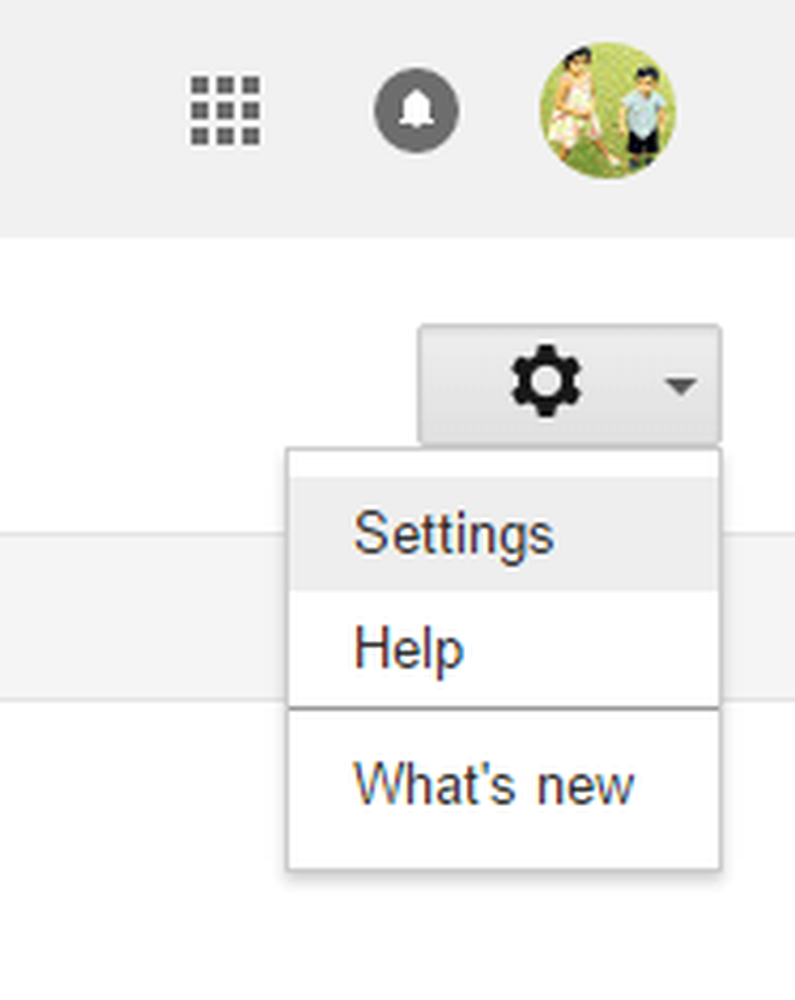
Mali by ste vidieť číslo prístupu k vašej hlasovej schránke a vedľa toho uvidíte a Získajte číslo služby Google Voice odkaz.
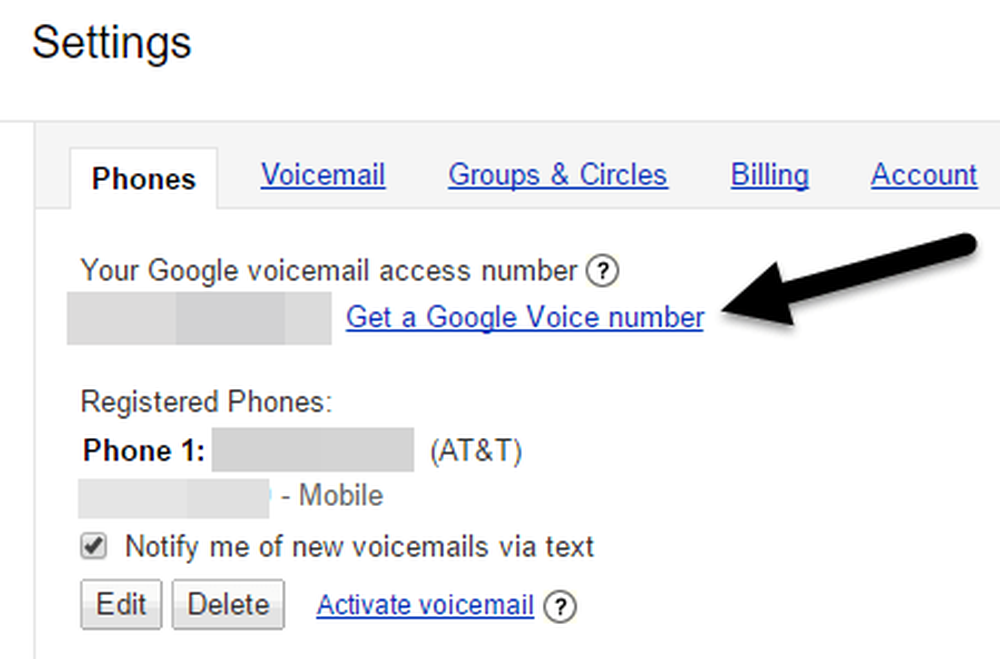
Keď kliknete na odkaz, budete musieť vybrať, či chcete nové číslo alebo ak chcete používať svoje číslo mobilného telefónu. Je zrejmé, že ak chcete druhé číslo, vyberte Chcem nové číslo.
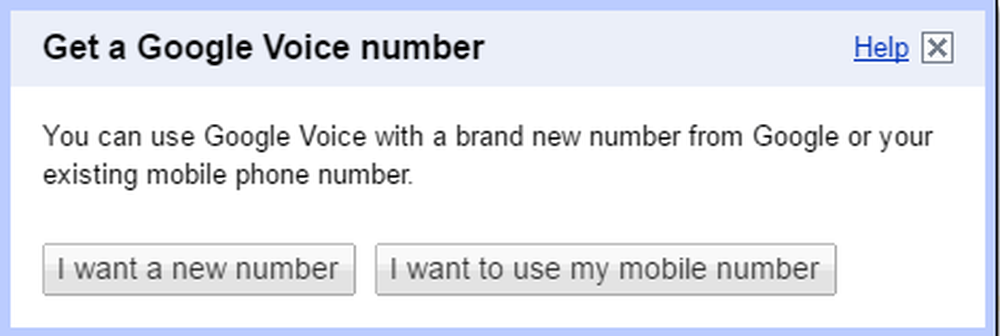
Na ďalšej obrazovke môžete získať číslo podľa oblasti, PSČ alebo mesta a zadať slovo, frázu alebo číslo, ak chcete niečo konkrétne. Pokračujte ďalej, kým nebudete mať nové nastavenie čísla.
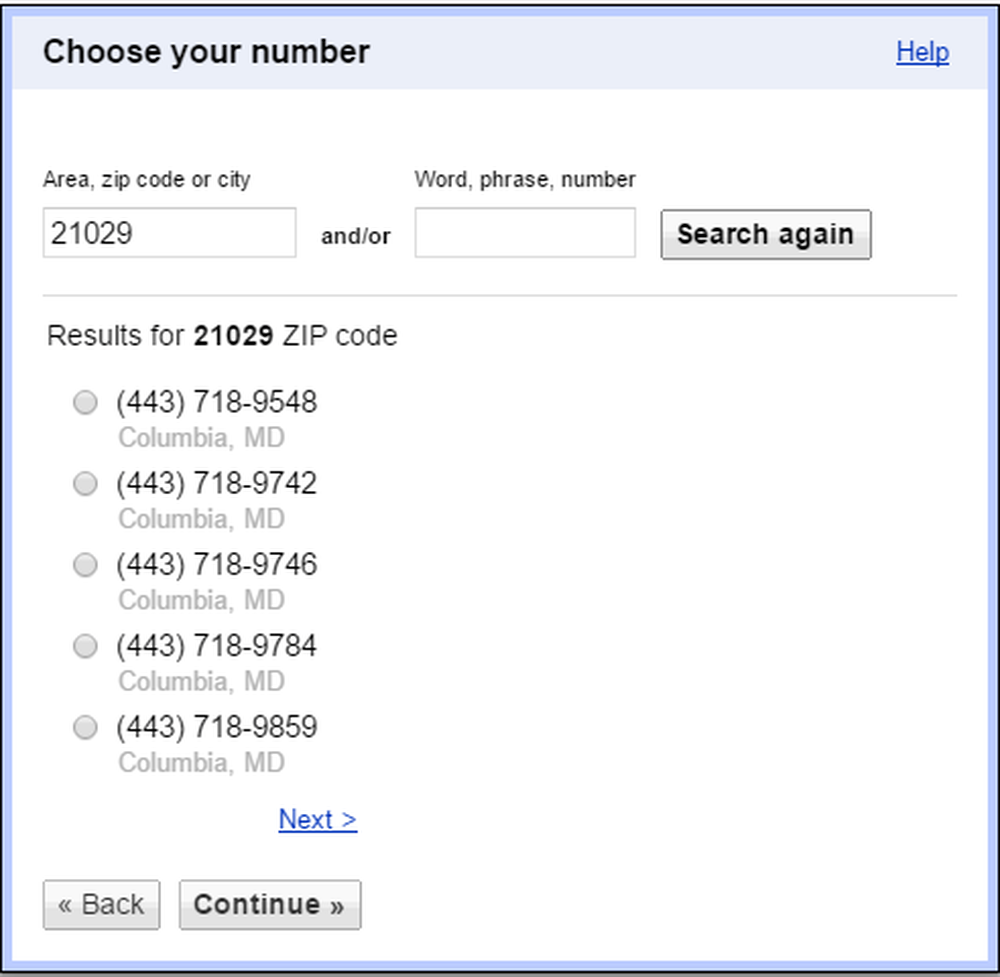
Keď niekto zavolá na vaše číslo služby Google Voice, v predvolenom nastavení bude vo službe Google Hangouts zvoniť. Môžete sa však dostať do stránky s nastaveniami v službe Google Voice a nechať hovory presmerovať na vaše hlavné číslo, ak chcete. Týmto spôsobom telefón zvoní ako normálny hovor.
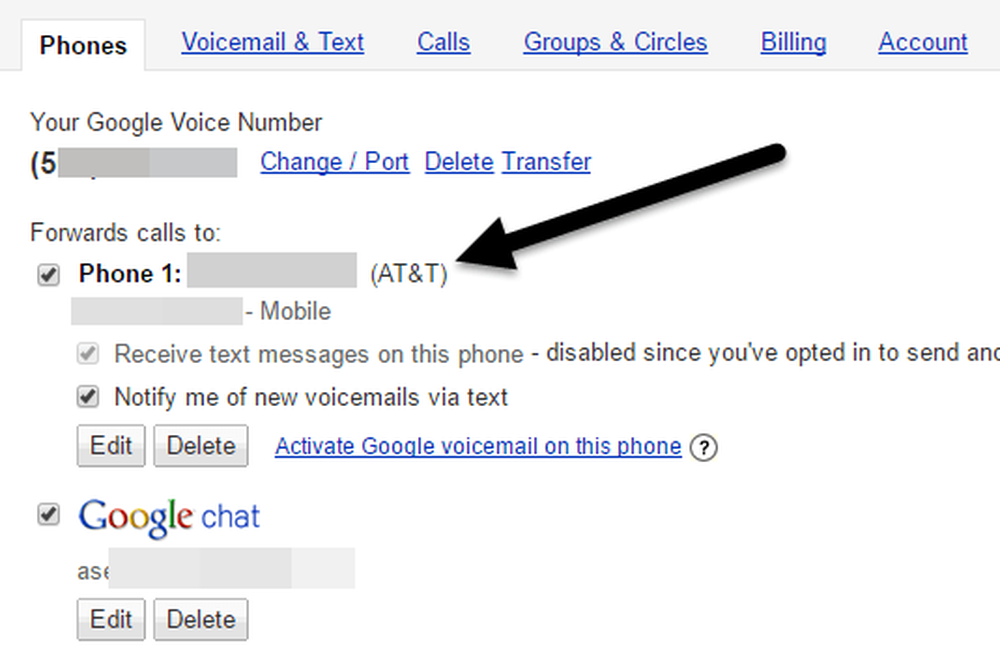
Okrem toho môžete nahrávať vlastné pozdrav hlasovej schránky a vaše meno. Môžete ďalej posielať textové správy a hlasovú schránku na váš e-mail. Na volá , môžete nastaviť skríning hovorov tak, aby neznáme volajúci museli pred tým, než sa k vám pripojili, rozprávať o svojom názve. Služba Google Voice vám umožňuje aj nahrávanie hovorov, prepínanie medzi hovormi a uskutočňovanie konferenčných hovorov.
Skvelá vec v službe Hangouts spočíva v tom, že funguje na viacerých platformách vrátane iOS, Android a Chrome. Ak prejdete na adresu https://hangouts.google.com/, môžete posielať textové správy a uskutočňovať zvukové a video hovory z webu.
Ďalšou peknou výhodou služby Google Voice je, že stále môžete prijímať hovory v telefóne aj bez inštalácie aplikácie Hangouts.
Jedinou nevýhodou, ktorú som doposiaľ narazil, je to, že niekedy nie je na niektorých webových stránkach prijaté číslo, najmä na použitie pri autentifikácii dvoch faktorov. Väčšinu času to funguje, ale občas dostanete správu, v ktorej sa uvádza, že toto číslo nemôžete použiť, v takom prípade budete musieť použiť svoje skutočné číslo. Tento problém sa však neobmedzuje len na Hangouts, ale vyskytujú sa všetky aplikácie s druhým číslom.
Rovnako ako u všetkých ostatných aplikácií, okrem služby Sideline, aplikácia Hangouts je aplikácia VOIP, čo znamená, že používa dáta na to, aby fungovala. Ak nemáte veľký dátový plán a nie ste pripojení k WiFi, mohlo by to spôsobiť problémy niektorým používateľom. Sideline je jediná aplikácia, ktorá využíva vašu sieť operátorov na uskutočňovanie a prijímanie hovorov, čím sa znižuje spotreba dát. Používa však mobilné minúty, rovnako ako pri hovore z čísla vášho operátora.
vedľajšie zamestnanie
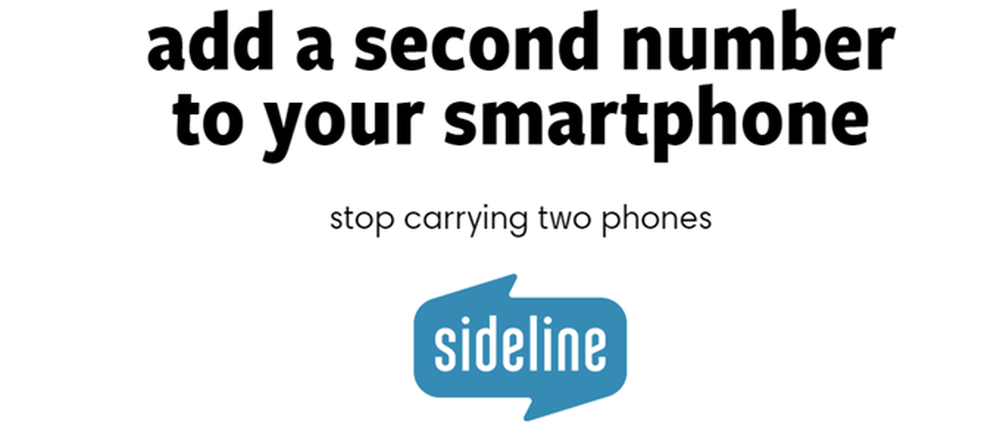
Za 3 doláre za mesiac vám spoločnosť Sideline poskytuje druhé miestne číslo s menej funkčnými funkciami ako Google Hangouts. Môžete vytvoriť vlastný pozdrav hlasovej pošty, ale to je o tom. Aplikácia má predvolene reklamy, čo je nepríjemné. Ak chcete odstrániť reklamy, ponechať číslo trvalo a povoliť WiFi volanie, musíte minúť 3 doláre za mesiac.
Ale aj vďaka týmto funkciám stále neponúka nič spoločné so službou Google Hangouts. Napríklad pri prijatí hovoru na vaše nové druhé číslo sa uvádza v Sunnyvale, CA namiesto čísla skutočného volajúceho nejaké všeobecné číslo. Ak chcete vidieť skutočné číslo volajúceho, musíte otvoriť aplikáciu Sideline.
Textová správa je bezplatná a zdá sa, že neexistuje žiadny limit. Ak váš plán mobilného telefónu umožňuje ktokoľvek kedykoľvek zavolať, môžete použiť aj číslo vášho družice podobne. Taktiež budete môcť svoje číslo portovať nakoniec s plánom 3 USD za mesiac.
Sideline - iTunes App Store
Sideline - Obchod Google Play
horák

Aplikácia aplikácie Burner sa mierne líši od všetkých ostatných aplikácií, ktoré sú tu uvedené. Jedna vec je, že čísla majú po uplynutí stanoveného času "spáliť". Môžete získať prémiovú linku, čo je mesačný poplatok 5 USD, ktorý som spomenul vyššie, s neobmedzenými textami, obrázkami a minútami.
V opačnom prípade si môžete vybrať zo širokej škály horákov, ako je Mini Burner, ktorá vám za 14 dní poskytne 60 textov, žiadne fotky, 20 minút hovoru a auto-popáleniny. Môžete sa pozrieť na všetky typy horákov tu.
Ak chcete kúpiť horáky, musíte použiť kredity. V aplikácii môžete zakúpiť kredity. 3 kredity sú 2, 8 za 5 dolárov, 15 za 8 dolárov a 25 za 11 dolárov. Je to skvelá aplikácia, ak často potrebujete nové čísla. Ak chcete len jedno číslo na dlhú dobu, získajte linku Premium za 5 dolárov mesačne.
Jednou zaujímavou funkciou zariadenia Burner sú integrácie alebo pripojenia k iným aplikáciám. Môžete sa napríklad pripojiť k službe Evernote a vytvoriť automatickú odpoveď na boty SMS. Nemá zmysel? Pozrite si video. Je to skutočne v pohode a môže byť pre niektorých ľudí veľmi užitočné. Okrem toho môžete prihlásiť textové správy do Tabuľky Google alebo uložiť hlasovú poštu do Dropbox.
Aplikácia nemá veľmi veľa funkcií, ale funguje dobre. Môžete tiež nastaviť vlastné pozdrav hlasovej schránky pre každé číslo napaľovača, ktoré vytvoríte.
Burner - iTunes App Store
Horák - Obchod Google Play
Riadok 2
Ďalej je tu linka 2, ktorá je určená pre freelancerov a majiteľov firiem. Použil som linku 2 v minulosti pre svoju firmu na opravu miestnych počítačov a určite stojí za to. Majú osobnú verziu za 10 dolárov mesačne a obchodnú verziu za 15 dolárov mesačne. Rozdiel medzi týmito dvoma službami môžete vidieť priamo na domovskej stránke.

Pre skutočné podnikanie je samozrejmosťou, bezplatným číslom, viacnásobnými linkami a po hodinách funkcia podávania hovorov veľkým prínosom. Je zrejmé, že je to oveľa drahšie a nie niečo, čo by som odporučil, ak sa nepokúšate spravovať podnik z vášho domova atď..
Pre mňa som použil službu na zaznamenanie profesionálneho znejúceho firemného pozdravu a potom som povolil automatickú funkciu. To spôsobilo veľký rozdiel vo vnímaní, keď mi zavolali moji klienti. Bolo to oveľa lepšie ako ja, keď som vyzdvihol telefón a povedal: "Ahoj?"
Riadok 2 má tiež vynikajúcu aplikáciu a webovú konzolu pre správu všetkých vašich hovorov, hlasových správ, pravidiel preposielania atď. Je to trochu drahé, ale najlacnejšia možnosť pre firmu, ktorá potrebuje niektoré ďalšie funkcie.
Skype číslo
Ak už používate službu Skype, môžete sa pozrieť na získanie Skype čísla. Skvelá vec týkajúca sa Skype je, že môžete získať aj medzinárodné čísla. Takmer všetky ostatné aplikácie vyššie fungujú len s číslami v USA a Kanade. Cena za číslo v USA je okolo 6 dolárov mesačne.
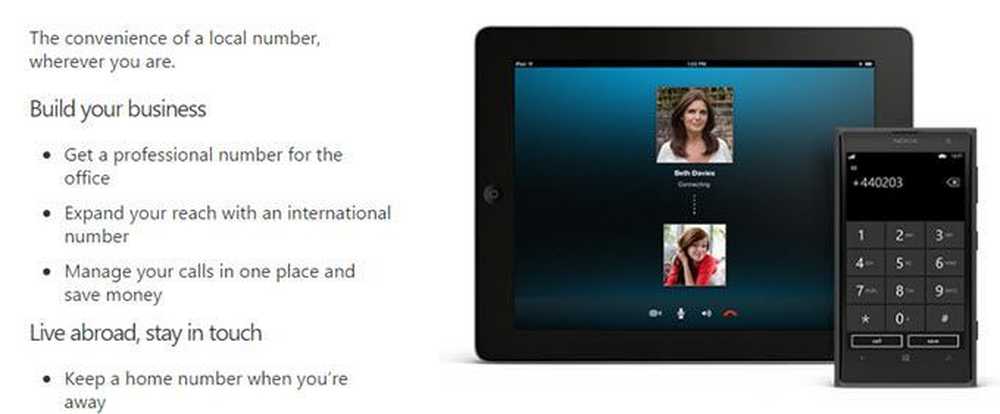
Spolu s číslom Skype získate všetky výhody využívania Skype ako video hovory, skupinové videohovory, SMS správy, zdieľanie obrazovky a zdieľanie súborov. Pomocou služby Skype môžete v zásade zakúpiť kredit, ktorý môžete použiť na medzinárodné hovory, medzinárodné SMS atď.
Celkovo je naozaj jednoduché získať druhé, tretie alebo štvrté číslo pre váš telefón bez veľkej práce. Existuje veľa možností a najlepšie pre vás bude závisieť od vášho scenára používania. Skvelá vec je, že môžete zrušiť všetky tieto služby vždy, keď chcete, ak nie ste spokojní. Ak máte akékoľvek otázky, neváhajte komentovať. Užite si to!